联想小新笔记本怎么分屏?教你一招快速实现!
更新时间:2023-06-19 12:37:51作者:yang
如今笔记本已经成为了我们生活中不可或缺的一部分,特别是在工作中,我们经常需要同时进行多项任务。而联想小新笔记本就是一个优秀的选择,其高性能的配置和轻便的体积让它成为了许多人的首选。在使用联想小新笔记本时,我们可能会遇到需要同时处理多个任务的情况,此时分屏功能就显得尤为重要。那么联想小新笔记本怎么分屏呢?下面我们就来详细了解一下。
步骤如下:
1.向右拖拽
先打开两个界面,点击其中的一个界面向桌面的右边拖拽。直至出现如图所示的边界框即可松开鼠标。
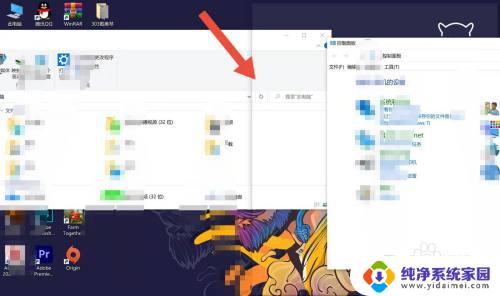
2.点击界面
松开鼠标之后,桌面左边出现几个界面,把要打开的界面点开。
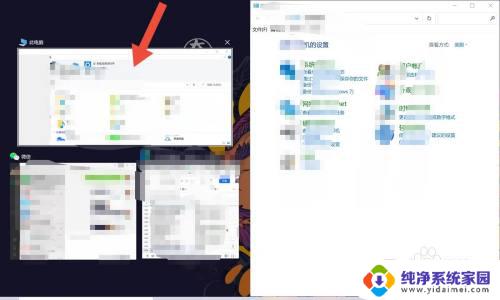
3.显示窗口
点开界面之后,即可显示分屏的量窗口。
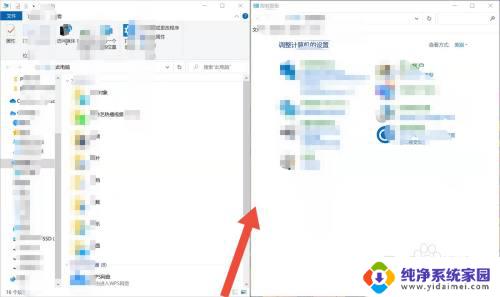
以上就是联想小新笔记本的分屏方法,操作步骤已经详细介绍,希望可以帮助到您。
联想小新笔记本怎么分屏?教你一招快速实现!相关教程
- 笔记本电脑怎么打开数字键盘?教你一招快速实现!
- 联想笔记本怎么切换性能模式?教你一招简单易懂的方法!
- 联想笔记本分屏功能怎么使用 联想电脑如何调整分屏窗口大小
- 联想小新更新一直转圈 联想笔记本更新重启后一直转圈
- 联想小新分屏怎么开 联想电脑分屏教程
- 联想笔记本截屏快捷键 联想笔记本电脑截屏工具
- 笔记本怎么给电视投屏 联想电脑如何实现投屏到电视
- 笔记本怎么改输入法?教你一招!
- 联想笔记本如何关闭小键盘 联想笔记本小键盘怎么关闭
- 联想笔记本小键盘怎么打开 联想笔记本如何打开小键盘
- 笔记本开机按f1才能开机 电脑每次启动都要按F1怎么解决
- 电脑打印机怎么设置默认打印机 怎么在电脑上设置默认打印机
- windows取消pin登录 如何关闭Windows 10开机PIN码
- 刚刚删除的应用怎么恢复 安卓手机卸载应用后怎么恢复
- word用户名怎么改 Word用户名怎么改
- 电脑宽带错误651是怎么回事 宽带连接出现651错误怎么办